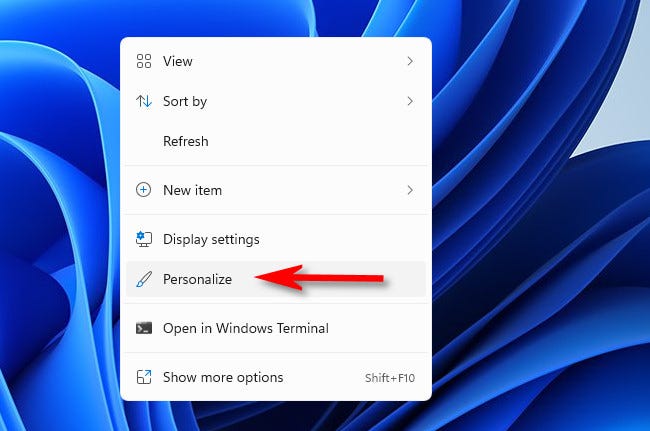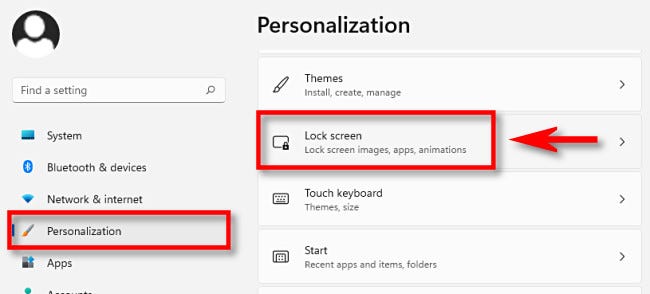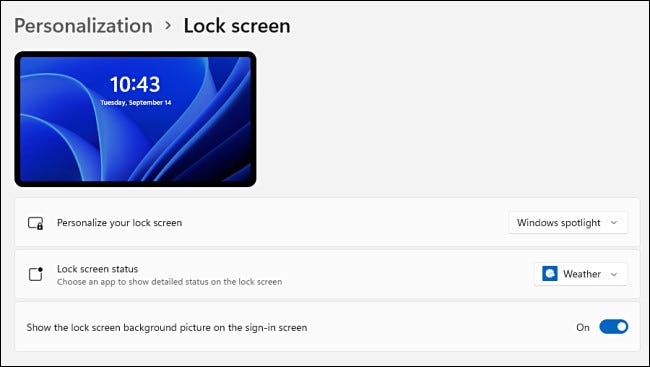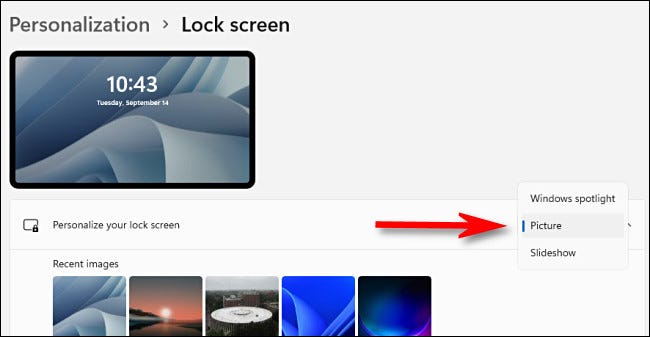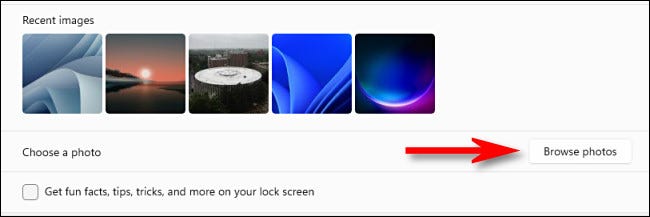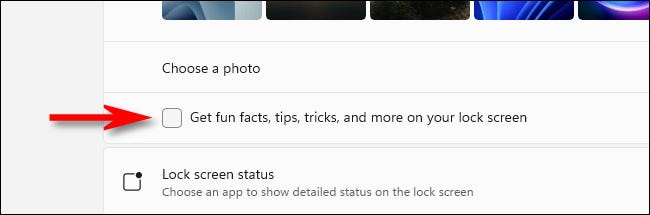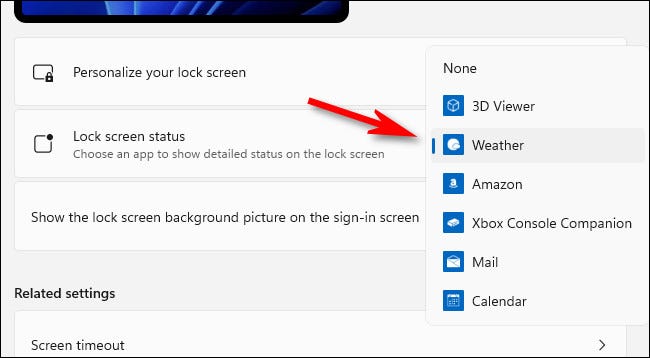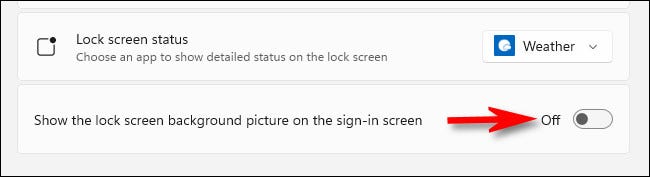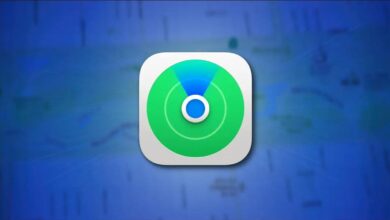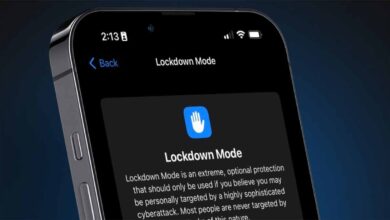صفحه قفل ویندوز از دسته بخشی هاییست که کمتر به آن پرداخته می شود. حالا در این مقاله قصد داریم تا نحوه شخصی سازی صفحه قفل ویندوز 11 را فرا بگیریم. با ما همراه باشید.
صفحه قفل ویندوز 11 می تواند مواردی چون ساعت، تاریخ، پس زمینه ای زیبا به همراه تعدادی پیشنهادِ غیر مرتبط و بعضا به درد نخور را به همراه دارد. در این مقاله می خواهیم نحوه شخصی سازی صفحه قفل ویندوز 11 و نحوه تغییر عکس زمینه، تغییر موارد قابل شخصی سازی و حذف Tipهایی که بر روی عکس زمینه، صفحه نمایش داده می شود را آموزش دهیم.
بیشتر بخوانید:
نحوه شخصی سازی صفحه قفل ویندوز 11
برای شروع بر روی قسمت خالی صفحه دسکتاپ خود کلیک راست کنید و سپس گزینه «Personalize» را انتخاب کنید. شما همچنین می توانید پس از کلیک بر روی استارت و انتخاب «آیکن چرخ دنده» وارد صفحه تنظیمات شوید و یا اینکه دکمه های ترکیبی «Win+i» را فشار دهید تا صفحه تنظیمات باز شده و سپس از پنل سمت راست بر روی گزینه «Personalization» کلیک کنید.
بعد از انتخاب گزینه «Personalization» از پنل سمت راست، بر روی گزینه «Lock Screen» کلیک کنید.
در قسمت «Lock Screen» شما با سه گزینه دیگر رو به رو خواهید شد: «Personalize Your Lock Screen» که به شما اجازه می دهد عکسی خاص را به عنوان پس زمینه صفحه قفل ویندوز 11 خود انتخاب کنید و یا اینکه از گزینه اسلاید شو برای نمایش چند عکس استفاده کنید. علاوه بر این گزینه «Windows Spotlight» نیز در دسترس است که به واسطه آن خود ویندوز به صورت خودکار و روزانه عکس های جدیدی را بر روی صفحه قفل قرار می دهد.
گزینه دوم «Lock Screen Status» نام دارد. با استفاده از این بخش می توانید ویجت کوچکی را بر روی صفحه قفل داشته باشید. به صورت پیشفرض این قسمت بر روی Weather قرار دارد.
و در نهایت گزینه سوم با نام «Show lock screen background picture on the sign-in screen» که با فعال کردن آن، عکس پس زمینه صفحه قفل را برای قسمت ورود نیز قرار می دهد.
برای تغییر عکس پس زمینه صفحه قفل ویندوز 11 باید از منوی پایین افتادنی در قسمت «Personalize Your Lock Screen» استفاده کنید و یکی از گزینه های «Picture» یا «Slideshow» را انتخاب کنید. همانطور که گفته شد به صورت پیشفرض گزینه «Windows Spotlight» فعال است که عکس های جدید را از طریق سرورهای مایکروسافت بر روی صفحه قفل قرار می دهد.
اگر گزینه «Slideshow» را انتخاب کنید، باید آدرس پوشه ای که عکس های مورد نظرتان در آن قرار دارد را بدهید. سپس ویندوز آن ها را یک به یک به صورت تصادفی نمایش می دهد.
اگر هم گزینه «Picture» را انتخاب کنید، تعدادی از آخرین عکس هایی که برای صفحه قفل انتخاب شده، نمایش داده خواهد شد و در زیر آن دکمه ای با عنوان «Browse Photos» ایجاد می شود. با استفاده از این دکمه می توانید عکس مورد نظر خود را انتخاب کنید.
اگر نمی خواهید بر روی صفحه قفل شما متن های راهنما (یا همان Tips) نمایش داده شود، می توانید تیک گزینه «Get fun facts, tips, tricks, and more on your lock screen» را بردارید.
در زیر این بخش گزینه ای دیگر وجود دارد که می توانید برنامه ای را برای نمایش اطلاعات بیشتر انتخاب کنید. مثلا می توانید با انتخاب برنامه Weather، آخرین اطلاعات آب و هوا را بر روی صفحه قفل داشته باشید . یا با انتخاب برنامه Mail تعداد ایمیل های خوانده نشده شما نمایش داده خواهد شد.
و در نهایت اگر دوست ندارید که در صفحه ورود (sign-in screen)، عکس صفحه قفل شما نمایش داده نشود، تیک گزینه «how the lock screen background picture on the sign-in screen» را بردارید. درصورتی که این تیک فعال باشد، پس از رد کردن صفحه قفل و نمایش صفحه ورود، عکس پس زمینه شما تار شده و کادرهای ورود پسورد نمایش داده خواهند شد که بسیار جذاب خواهد بود.
بعد از ایجاد تغییرات در تنظیمات صفحه قفل ویندوز 11 می توانید پنجره را ببنید و برای بررسی تغییرات یک بار کلید ترکیبی Win+L را فشار دهید تا کامپیوتر شما قفل شده و صفحه قفل ویندوز 11 نمایش داده شود.
این بود از آموزش شخصی سازی صفحه قفل ویندوز 11. به نظر شما ویندوز 11 گزینه های شخصی سازی را افزایش داده و یا آن ها را محدودتر کرده است؟ نظرات خود را در بخش کامنت ها با ما به اشتراک بگذارید.
لازم به ذکر است که شما می توانید با کلیک بر روی تگ های زیر، آموزش های بیشتر ویندوز 11 را دنبال کنید.